阿里云服务器购买完怎么配置的,阿里云服务器购买指南,从购买到配置的全方位教程
- 综合资讯
- 2025-04-04 07:13:59
- 2

阿里云服务器购买指南,全面教程涵盖从购买到配置过程,详细步骤包括选择合适配置、购买流程、基础设置、安全加固,确保服务器高效稳定运行,轻松上手,助力业务成长。...
阿里云服务器购买指南,全面教程涵盖从购买到配置过程,详细步骤包括选择合适配置、购买流程、基础设置、安全加固,确保服务器高效稳定运行,轻松上手,助力业务成长。
随着互联网的快速发展,越来越多的企业和个人开始选择使用云服务器来满足自己的业务需求,阿里云作为国内领先的云服务提供商,为广大用户提供了一站式的云服务解决方案,购买完阿里云服务器后,如何进行配置呢?本文将为您详细讲解从购买到配置的全方位教程。

图片来源于网络,如有侵权联系删除
-
注册阿里云账号 您需要注册一个阿里云账号,登录阿里云官网(https://www.aliyun.com/),点击右上角的“免费注册”,按照提示填写相关信息,完成注册。
-
登录阿里云控制台 注册成功后,使用注册的账号登录阿里云控制台。
-
选择购买云服务器 在阿里云控制台首页,点击“产品与服务”,在左侧导航栏中选择“弹性计算”,然后点击“ECS(云服务器)”。
-
选择合适的云服务器配置 在ECS页面,您可以根据自己的需求选择合适的云服务器配置,主要包括以下几个方面:
a. 公网带宽:根据您的业务需求选择合适的带宽,如1Mbps、2Mbps、5Mbps等。
b. 实例规格:根据您的业务需求选择合适的CPU、内存、磁盘等配置。
c. 操作系统:选择适合您的操作系统,如CentOS、Ubuntu、Windows Server等。
d. 其他配置:如SSH密钥、公网IP等。
-
购买云服务器 完成以上配置后,点击“立即购买”,按照提示完成支付即可。
配置阿里云服务器
-
获取公网IP地址 购买成功后,您可以在ECS控制台中查看云服务器的公网IP地址。
-
远程连接服务器 使用SSH客户端(如PuTTY)连接到云服务器,在连接时,请确保已生成并下载了相应的SSH密钥。
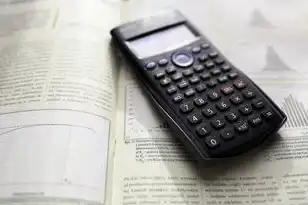
图片来源于网络,如有侵权联系删除
-
重置SSH密码(可选) 如果您之前已配置了SSH密钥,现在想要使用密码登录,可以进行以下操作:
a. 在ECS控制台中,找到对应的云服务器实例。
b. 点击“更多”,选择“重置密码”。
c. 按照提示设置新的密码。
-
配置服务器环境 进入服务器后,进行以下配置:
a. 更新系统:运行命令“sudo apt-get update”和“sudo apt-get upgrade”,更新系统包。
b. 安装常用软件:根据您的需求,安装相应的软件,如Apache、MySQL、PHP等。
c. 配置防火墙:允许SSH访问,运行命令“sudo ufw allow ssh”。
d. 配置SSH免密登录:生成SSH密钥对,并将公钥复制到服务器上,运行命令“ssh-copy-id -i ~/.ssh/id_rsa.pub username@server_ip”。
-
部署应用 根据您的业务需求,部署相应的应用,如部署WordPress、LAMP环境等。
-
设置备份策略(可选) 为保障数据安全,建议设置云服务器的备份策略,在ECS控制台中,找到对应的云服务器实例,点击“备份与恢复”,按照提示设置备份策略。
通过以上步骤,您已经成功购买了阿里云服务器并进行了配置,在实际使用过程中,还需不断优化服务器性能、保障数据安全、定期备份等,希望本文对您有所帮助,祝您在阿里云上畅享云服务!
本文链接:https://www.zhitaoyun.cn/1997452.html

发表评论